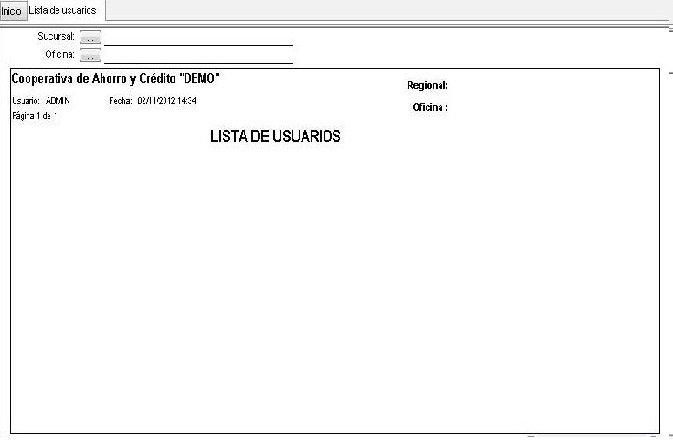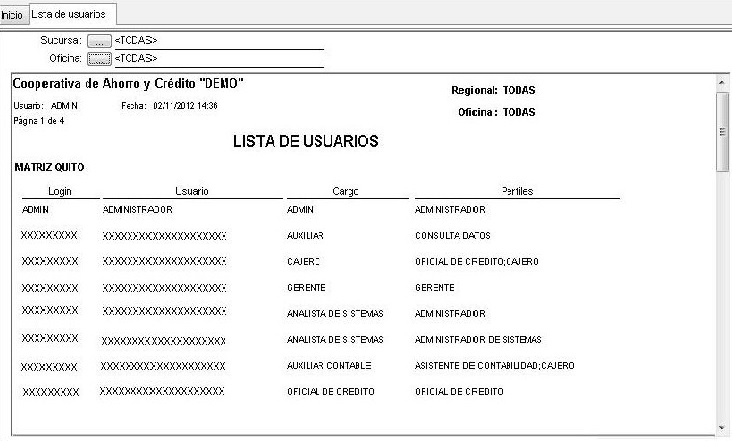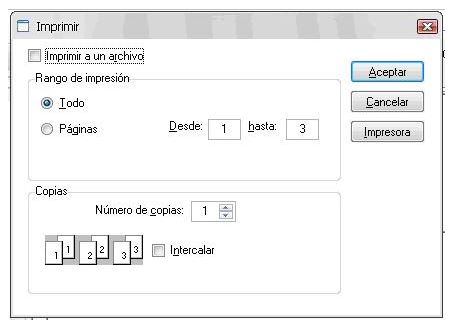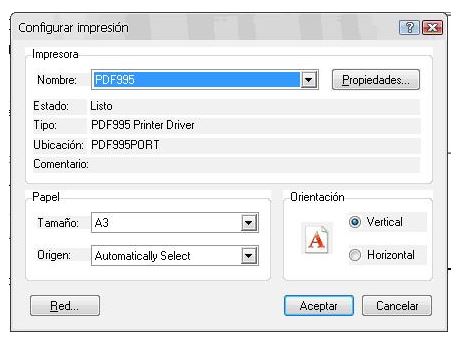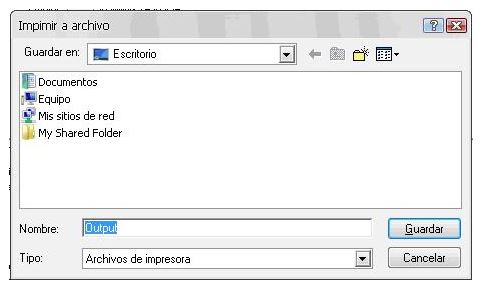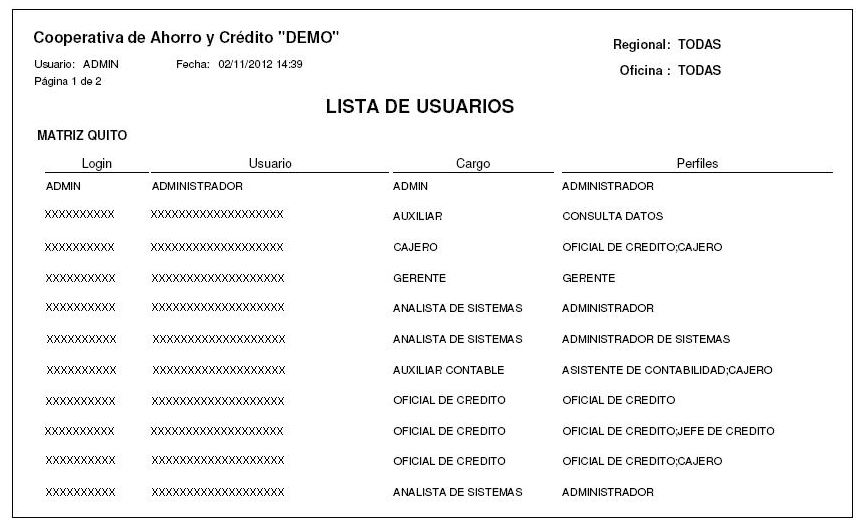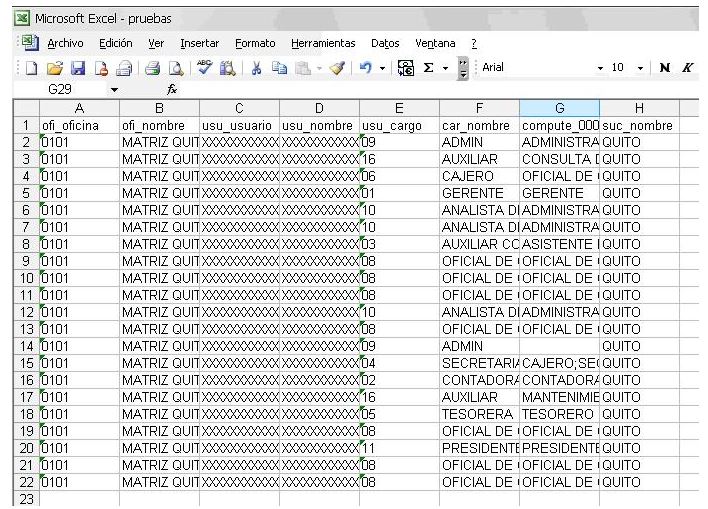LISTA DE USUARIOS
Este proceso permite visualizar en pantalla, imprimir o generar una lista de usuarios del sistema. Si accedemos esta opción, aparece la siguiente ventana:
Se seleccionará la Sucursal y la Oficina de las opciones mostradas tomadas de las tablas de sucursales u oficinas respectivamente y se seleccionará “Buscar” en la barra de herramientas, mostrándose:
Igual que en todos los casos de emisión de reportes, el resultado se podrá revisar en pantalla, se podrá imprimir o se podrá generar a un archivo EXCEL, PDF u otros formatos aceptados por WINDOWS. Si seleccionamos el ICONO de la impresora en la barra de herramientas, aparece la siguiente ventana:
Si se marca el botón “Impresora”, aparece la ventana que nos permite seleccionar la impresora a la que se desea enviar el reporte:
Si no se hizo esta selección y simplemente se marco (clic) el botón “Aceptar”, el reporte es enviado automáticamente a la impresora local.
Si en la ventana de impresión, se marcó adicionalmente el recuadro junto a “Imprimir a un archivo”, no envía el reporte a la impresora local sino que muestra la siguiente ventana:
Esta es una ventana típica de WINDOWS, donde podemos seleccionar la carpeta de destino del archivo a generarse, el nombre con el que se va a guardar el archivo y el tipo de archivo que se desea generar. El formato en el que se emite el reporte es el siguiente:
Si la selección en la barra de herramientas fue “Exportar”, se muestra la siguiente ventana:
Como podemos ver, es una ventana típica de WINDOWS, en la que podemos seleccionar carpeta de destino, nombre del archivo y tipo de archivo. Si lo que se desea es exportar a EXCEL, se recomienda utilizar en “Tipo:” la opción “Excel 5 with Headers (*.xls)”. El resultado obtenido se muestra de la siguiente manera: